Nincs olyan újrahasznosító vagy kukád, amely megőrizheti a törölt Facebook-fényképeket az iPhone-on. Így, amikor töröl egy fényképet vagy videót a Facebook-ról, a fájl alapértelmezés szerint eltűnik. A törölt Facebook-fotók közvetlenül nem találhatók. Itt jön a kérdés: visszaállíthatjuk-e a törölt Facebook-képeket?
Nos, a válasz legtöbb esetben "igen". Valójában a törölt Facebook-fotói továbbra is az eredeti helyen vannak, „láthatatlan” állapotban. Ha nem ment vagy szerkeszt egy új fájlt ugyanabban a tárolótérben, akkor sikeresen megtalálhatja és visszaállíthatja a régi fotókat az iPhone-on a Facebookon.
Egyébként, ha korábban már készített biztonsági másolatot a Facebook fotóiról az iTunes vagy az iCloud segítségével, akkor jobb módja lehet a törölt Facebook fotóalbumok és más fájlok helyreállításának. Más szavakkal, megszabadulhat a hátrányoktól, miközben itt eltávolíthatja a törölt Facebook fotókat az iTunes és az iCloud biztonsági másolat fájlokkal.

Helyreállítsa a törölt Facebook fotókat
Az összes tevékenységet rögzítjük a Facebook-fiókodon. Őszintén szólva, az összes törölt fotó, videó és üzenet nyomon követhető a Facebook archívum beállításain keresztül. Tehát letöltheti a törölt fényképeket a Facebook-ról az archivált fájlokkal.
1 lépés Nyissa meg a Facebook-ot. Jelentkezzen be Facebook-fiókjába.
2 lépés Keresse meg az Általános fiókbeállításokat. Ezután válassza a „Beállítások” elemet a listájából.
3 lépés Válassza a "Fiókbeállítások", majd az "Általános" lehetőséget. A "Fiók általános beállításai" oldalon lesz.
4 lépés Válassza a „Töltse le a Facebook adatainak másolatát” letöltési linket.
5 lépés Adja meg a Facebook-fiók jelszavát, ha szükséges. Ezután válassza a "Start My Archive" lehetőséget.
6 lépés Ellenőrizze a Facebook-fiók létrehozásához használt e-mailt. Válassza a letöltési linket a törölt képek letöltéséhez és visszaállításához a Facebookon. Ilyen módon képes vagy visszaállítani a törölt névjegyeket a Facebookon.
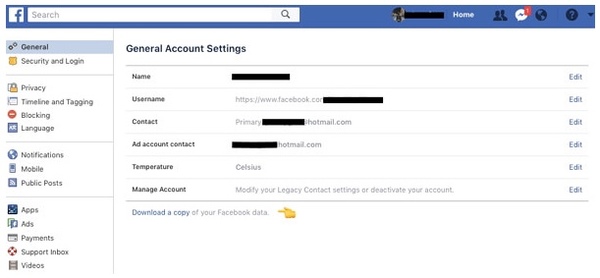
Ha a A Facebook alkalmazás nem működik, vagy ha letöltött Facebook-fényképeket az iOS-eszközére, akkor kipróbálhatja a Facebook-fotók helyreállításának más megoldásait is. A FoneLab iPhone Data Recovery használatával visszaállíthatja a törölt fényképeket a Facebook-ból a legnépszerűbb formátumokban, biztonsági másolatgal vagy anélkül. Egyébként a törölt Facebook fotókat ismét megtekinthetővé teheti a végső Facebook fotó-helyreállítási szoftver segítségével. Szinte az összes alkalmazás adat- és fájltípus támogatott itt. By the way, te is visszaállítani a törölt Facebook üzeneteket, képeket és videókat is.
1 lépés Indítsa el a Facebook fotó helyreállítási szoftver. Csatlakoztassa iPhone-ját a számítógéphez USB-kábellel. Érintse meg a "Bizalom" elemet iPhoneodon a kapcsolat engedélyezéséhez.

2 lépés Miután a program észlelte az iOS-eszközt, kategóriánként minden fotót láthat.
3 lépés Jelölje meg a "Messenger" és a "Messenger Attachments" előtt az Ön igényei szerint.

4 lépés Kapcsolja be a "Csak a törölt elem (ek) megjelenítése" elemet, ha csak törölt Facebook-képeket szeretne látni az iPhone készüléken. Ha meg szeretné kapni a fénykép részleteit, kattintson duplán a képre, és megjelenjen egy felbukkanó előnézeti ablak.

5 lépés Válassza ki a kívánt elemet, és kattintson a "Visszaállítás" elemre a törölt fényképek visszaállításához a Facebook-ról.
1 lépés Töltse le és telepítse az adat helyreállítási szoftvert a Facebook kép helyreállításához.
2 lépés A bal oldali ablaktáblában válassza a "Visszaállítás az iTunes biztonsági másolatfájljából" lehetőséget. Az összes iTunes biztonsági mentési fájlt felismeri és felsorolja a fő felületen.

3 lépés Válassza ki a legrelevánsabb iTunes biztonsági másolatot. Kattintson a "Beolvasás indítása" gombra az összes biztonsági másolatú fájl eléréséhez.
4 lépés Nyisson meg egy mappát, és ellenőrizze, hogy van-e a törölt Facebook-fotó. Megtalálhatja a régi Facebook képeket, valamint a törölt képeket.

5 lépés Válassza ki a helyrehozni kívánt Facebook-fotókat. Kattintson a "Visszaállítás" elemre, és állítsa be a célmappát a törölt fényképek visszaállításához a Facebook üzenetekben vagy másutt.
1 lépés Nyissa meg a Facebook fotó-helyreállítási szoftvert Windows vagy Mac rendszeren.
2 lépés Kattintson a "Helyreállítás az iCloud biztonsági másolatfájlból" elemre. Jelentkezzen be az iCloud-fiókjába, hogy minden iCloud-mentési fájlt megkapjon.
3 lépés Kattintson a "Letöltés" elemre a lista legrelevánsabb iCloud biztonsági másolata mellett. A törölt Facebook-fotók és albumok helyreállításához a „Média” alatt kiválaszthatja a „Camera Roll”, a „Photo Library” és az „App Photos” elemet. Kattintson a "Tovább" gombra a továbblépéshez.
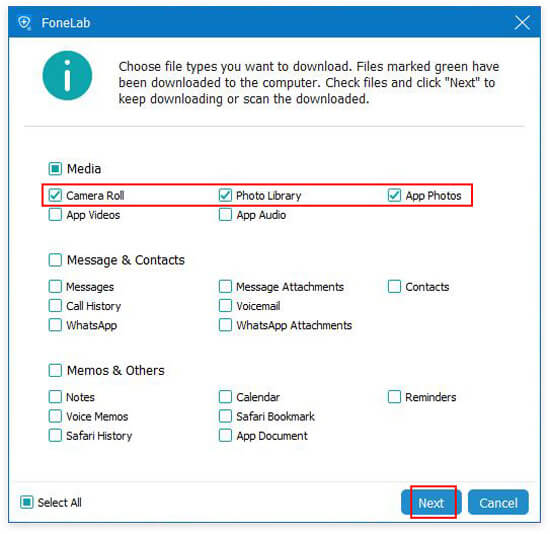
4 lépés A szkennelés után az összes fotó megjelenik a fő felületen. A fénykép nevét vagy elérési útját beírhatja a keresőmotorba a jobb felső sarokban, ha szükséges. Végül válassza ki a kívánt képeket, majd kattintson a „Visszaállítás” gombra a törölt fényképek visszaállításához a Facebook alkalmazásból.

Lehet hogy kell: Facebook Cover Photos / Videos Maker hogy a Facebook borítója tökéletes legyen
1. Van-e mód az összes fotó letöltésére a Facebook Messengerből?
Természetesen az összes fényképet letöltheti a Messenger segítségével. Keresse meg profilját a Messengerben, és koppintson a Fotók és média elemre, majd engedélyezze a Fotók mentése lehetőséget. A fényképeket ezután automatikusan menti.
2. Meddig őrzi a Facebook a törölt üzeneteket?
A Facebook azt állítja, hogy a törlés után ésszerű ideig megőrzi a biztonsági másolatokat. Akár három hónapig is eltarthat.
3. Hogyan lehet helyreállítani a törölt Facebook-videókat?
Töltse le és futtassa az Aiseesoft iPhone Data Recovery alkalmazást a számítógépére. Csatlakoztassa iPhone készülékét a számítógéphez USB-kábelen keresztül. Kattintson a Start Scan gombra a törölt fájlok beolvasásához. Jelölje be a Messenger vagy a Messenger mellékletek lehetőséget a törölt Facebook-videó megtalálásához. Válassza ki a videót, és kattintson a Helyreállítás gombra a törölt Facebook-videók visszaállításához.
Következtetés
Nincs adat felülírva vagy lehetséges adatvesztés. Biztonságosan és gyorsan visszaállíthatja a Facebook galériafotóit. A hagyományos Facebook-fotó-helyreállítási módszerekkel összehasonlítva sokkal könnyebb módszert kaphat a törölt fényképek a Facebook-ról az EXIF-adatokkal történő helyreállításához.
A FoneLab iPhone Data Recovery nem csak a törölt Facebook fényképeket és videókat, hanem a Facebook Messenger adatait is helyreállítja. Könnyen kiválaszthatja, megtekintheti és visszaállíthatja a törölt Facebook üzeneteket. Ezen felül a Facebook Messenger kép helyreállítását itt is elvégezheti 3 különböző módszerrel.